Mudfishを使用したパケットキャプチャー
この機能は、Mudfish v4.3.7バージョン以降でのみ利用可能です。
このページでは、Mudfishを使用してパケットダンプを行う方法について説明します。 新しいゲームやゲームアイテムのアップデートについて質問したい場合に役立ちます。
方法
まず、BitTorrent、ストリーミング、またはネットワークアクティビティを発生させるブラウザを終了してください。
Mudfishランチャーでサインインしてください。
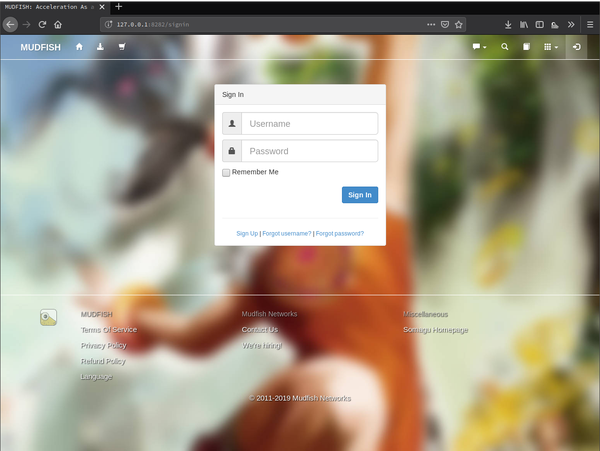
フルVPNモードを有効にします。ゲームがそれによってアクセス可能な場合、どのMudfishノードでも選択できます。その後、Mudfishを再起動して適用してください。
(Mudfishを使用してゲームのトラフィックを迂回するには、フルVPNモードをオンにする必要があります。)
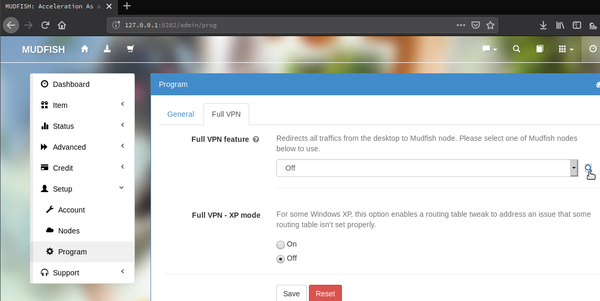
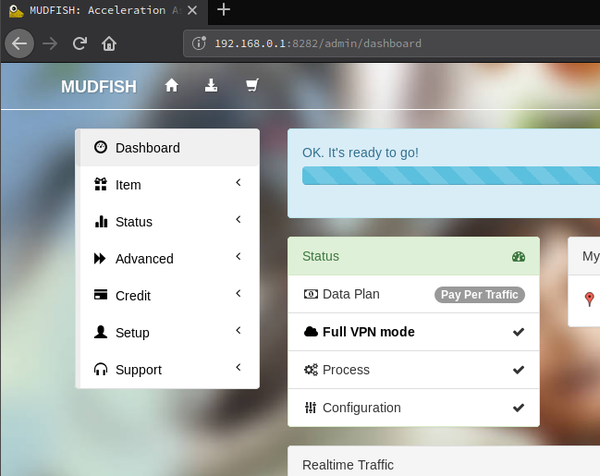
より高度なオプションを表示するために専門モードを有効にします。
- 'アカウント → プロフィールの編集'の下にあります。
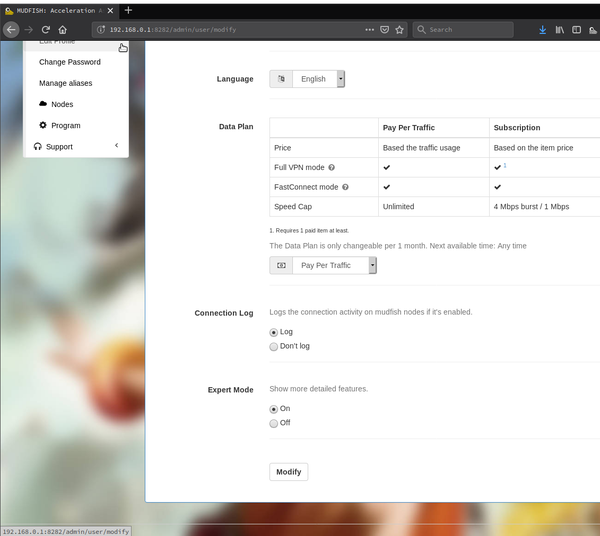
もしWFPアイテムモードが有効になっている場合は、無効にします。
'詳細 → パケットダンプ'に移動します。
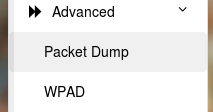
Startボタンをクリックしてパケットダンプを開始します。
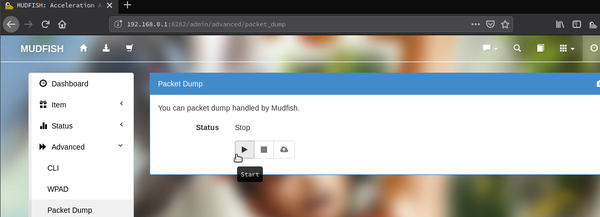
しばらくゲームをお楽しみください。例えば、ゲームを実行し、ログインし、キャラクターを選択し、ダンジョンをプレイすることができます。よりプライバシーに配慮するために、ログインや個人情報の入力などの手続きをスキップすることもできます。
パケットダンプを十分に行ったと思ったら、Stopボタンをクリックしてください。 (重要:アップロードする前に、パケットダンプファイルのサイズを確認してください。10 MBytesを超えると、転送が失敗する可能性があるため、その場合はパケットダンプをもう一度行ってください。)
Uploadボタンをクリックし、このパケットダンプの目的についての簡単な説明と共に送信してください。
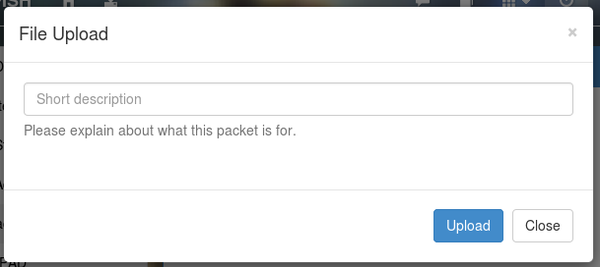
- 正しくアップロードされた場合、Mudfishフォーラムでプライバシーモードが有効になっている状態で見つけることができます。見つからない場合は、バグの可能性があるので、お問い合わせください。
FAQ: アップロードが途中で停止します!
ファイルのアップロードが途中で停止した場合は、以下の手順に従ってください。
パケットダンプを完了した後、エクスプローラーを開き、Mudfishのインストールディレクトリに移動してください。 (通常は
C:\Program Files (x86)\Mudfish Cloud VPN\です)そこで、
mudfish_pcap_msk0.pcapというファイルが見つかります。可能であれば、support@loxch.com に送信してください。
